Récupérez les données perdues / supprimées de l'ordinateur, du disque dur, du lecteur flash, de la carte mémoire, de l'appareil photo numérique, etc.
Méthode éprouvée de récupération de données à partir d'un disque dur externe formaté
 Mis à jour par Lisa Ou / 16 avril 2021 09:15
Mis à jour par Lisa Ou / 16 avril 2021 09:15Si vous supprimez des fichiers par erreur, vous pouvez faire glisser des fichiers depuis Corbeille or Corbeille retour au bureau. Si vous ne les trouvez pas, vous pouvez toujours utiliser un récupération de corbeille pour les récupérer.
Cependant, vous ne pouvez pas trouver ces fichiers après le formatage du disque dur externe. Votre disque dur externe est déjà propre et vide. Mais ne vous inquiétez pas pour ça. Il est encore possible de récupérer des données à partir d'un disque dur formaté sur Mac ou PC.
Cet article montre les étapes faciles à suivre pour récupérer des fichiers à partir d'un disque dur formaté et d'une partition. En fait, vous pouvez reformater votre disque dur externe sans perdre de données. La seule chose à faire est d’arrêter d’utiliser votre disque dur externe.
Sinon, les données formatées risquent d'être écrasées de manière permanente.


Liste de guide
1. Présentation du formatage du disque dur
Vous pouvez formater votre disque dur externe sans sauvegarde par erreur. Eh bien, il existe de nombreuses autres situations dans lesquelles vous devez formater le disque dur. En conséquence, tous vos fichiers précieux sont effacés tout à coup.
Voici des raisons courantes qui peuvent expliquer pourquoi un disque dur externe doit être formaté.
- Erreurs de micrologiciel. (Le système ne peut pas détecter ou accéder à votre disque dur externe avec succès.)
- Alimentation instable. (Des tensions trop élevées ou trop basses peuvent empêcher le fonctionnement de votre disque dur.)
- Défaillance interne. (Votre disque dur externe peut être corrompu ou inaccessible en raison de pannes mécaniques.)
- Mauvaise opération. (Retirez votre disque dur externe sans éjection violente.)
Toutes les raisons ci-dessus peuvent faire en sorte que votre disque dur externe tombe en panne et vous empêche de fonctionner. Par conséquent, vous devez formater le disque dur externe pour résoudre ces problèmes.
Eh bien, vos fichiers effacés existent toujours à la place originale en tant que invisible Etat. Ainsi, vous pouvez récupérer un disque dur externe formaté sur Mac et PC avant d’enregistrer de nouveaux fichiers. Si vous enregistrez ou éditez de nouveaux fichiers sur le disque dur formaté, la possibilité de récupération de données du disque dur sera réduit beaucoup.

2. Comment récupérer des données à partir d'un disque dur externe formaté pour Mac et PC
En utilisant FoneLab Data Retriever, vous pouvez récupérer sélectivement un disque dur formaté sur Mac ou PC. Les types de données récupérables prises en charge incluent les photos, les audios, les vidéos et plus encore. Vous pouvez numériser le disque dur externe formaté pour trouver le fichier que vous souhaitez récupérer intelligemment.
Bien sûr, il est également possible de récupérer les données d’un disque dur externe formaté de 160 GB ou même plus.
En outre, vous pouvez exécuter Data Retriever sur récupérer des données à partir du lecteur flash de partition, carte mémoire et autres lecteurs amovibles. Quelle que soit la raison pour laquelle vos fichiers disparaissent ou sont inaccessibles, vous pouvez toujours récupérer les fichiers cibles en qualité originale.
En un mot, Data Retriever est votre meilleur logiciel de récupération de données pour les systèmes d'exploitation Windows et Mac.
1. Principales caractéristiques du logiciel de récupération de disque dur
- Récupérez tous les formats de vidéos, documents, musiques, courriels, photos et autres fichiers depuis votre disque dur externe formaté.
- Effectuez une récupération de disque dur sur presque tous les scénarios de perte de données.
- Récupérez les données de votre disque dur, de votre lecteur flash, de votre caméscope numérique et de plusieurs lecteurs portables après le formatage.
- Prise en charge de nombreuses marques de disques durs externes, notamment Seagate, Western Digital, SanDisk, etc.
- Récupérez un disque dur externe formaté accidentellement sous Windows 10 / 8.1 / 8 / 7 / Vista / XP et Mac 10.7 et versions ultérieures (macOS Mojave est inclus).
FoneLab Data Retriever - récupérez les données perdues / supprimées de l'ordinateur, du disque dur, du lecteur flash, de la carte mémoire, de l'appareil photo numérique, etc.
- Récupérez facilement des photos, des vidéos, des documents et davantage de données.
- Prévisualiser les données avant la récupération.
2. Comment récupérer des fichiers supprimés à partir d'un disque dur externe après le formatage sur Mac
Étape 1Exécuter le logiciel de récupération de disque dur externe Mac
Téléchargement gratuit et installation Logiciel de récupération de données Mac. Cliquez Accueil d'entrer dans l'interface de récupération de données Mac. Branchez ensuite votre disque dur externe sur l’ordinateur via un câble USB. Assurez-vous qu'il peut être détecté par votre Mac.
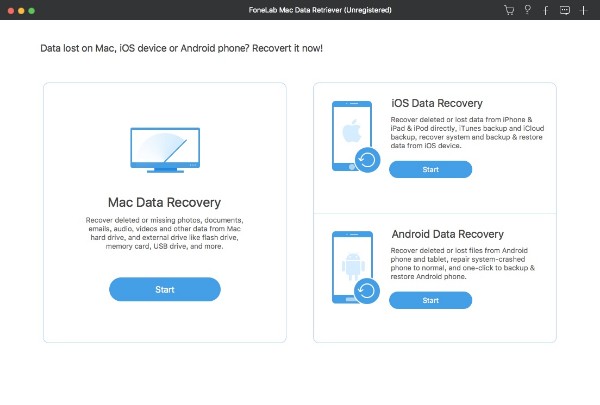
Étape 2Sélectionnez les types de données et le disque dur
Choisissez le type de fichier que vous souhaitez récupérer Image(s), Audio, Vidéo, Email, Documents et Autres. Eh bien, vous pouvez vérifier tous les types de fichiers pour récupérer les données d’un disque dur externe Mac formaté. Plus tard, vous devez sélectionner le nom de votre disque dur externe sous Disques Amovibles.
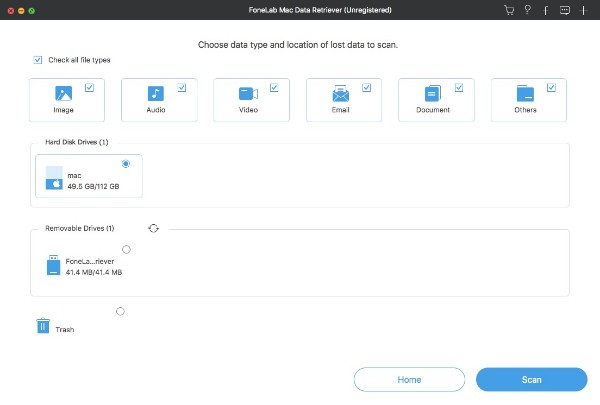
Étape 3Scannez votre disque dur externe formaté
Le mode de numérisation par défaut est Quick Scan. Ainsi, lorsque vous cliquez Scanner dans le coin inférieur droit de la fenêtre, le logiciel de récupération de données Mac commencera à analyser rapidement les éléments sélectionnés. Si vous voulez obtenir plus de résultats possibles, vous pouvez choisir Analyse approfondie numériser soigneusement le disque dur externe formaté sur Mac. Par conséquent, le processus prend plus de temps.
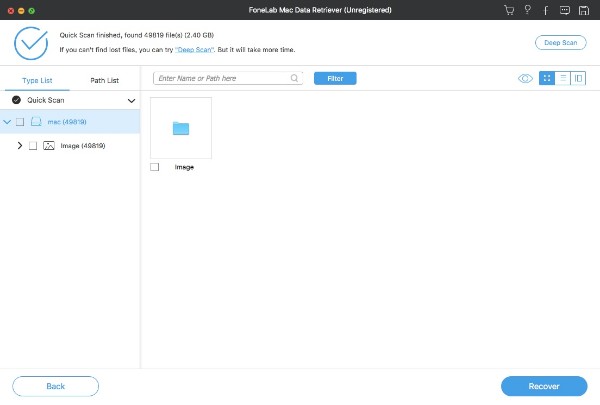
Étape 4Prévisualiser et choisir les fichiers à récupérer
Vous pouvez maintenant voir les fichiers récupérables en catégories. Ouvrez un dossier pour voir tous les fichiers supprimés et existants. Vous pouvez double-cliquer sur n'importe quel fichier pour prévisualiser avec les informations détaillées. Si vous voulez trouver un fichier parmi divers articles similaires, vous pouvez utiliser le moteur de recherche situé en haut. De plus, vous pouvez cliquer sur Filtre définir les informations de filtre avec extension, taille de fichier, date de création et date de modification.
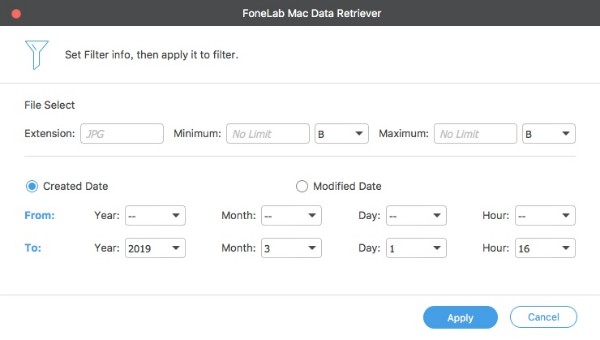
Étape 5Récupérer des données à partir d'un disque dur externe formaté sur Mac
Après toutes les personnalisations, vous pouvez cliquer sur Récupérer récupérer un disque dur externe formaté sur Mac sans perte de données. Faites attention à ne pas enregistrer les fichiers récupérés sur le même disque dur externe formaté directement. Vous pouvez effectuer une sauvegarde sur un autre disque dur pour éviter le remplacement des données.
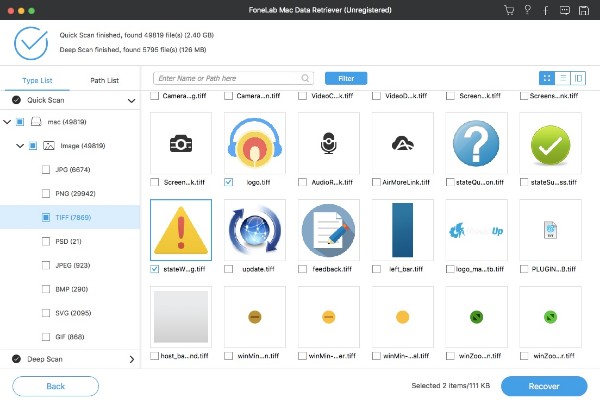
Avec cela, vous pouvez facilement récupérer des iMessages supprimés sur Macou récupérer des fichiers cachés sur Mac de manière efficace.
Dans l’ensemble, vous pouvez récupérer les données d’un disque dur externe formaté sur Mac et PC en raison de pannes matérielles ou logicielles. Quelle que soit la raison pour laquelle votre disque dur externe est formaté, vous devez récupérer les données formatées dès que possible. Arrêtez simplement d'utiliser le disque dur externe formaté et exécutez Data Retriever pour récupérer les données immédiatement.
FoneLab Data Retriever - récupérez les données perdues / supprimées de l'ordinateur, du disque dur, du lecteur flash, de la carte mémoire, de l'appareil photo numérique, etc.
- Récupérez facilement des photos, des vidéos, des documents et davantage de données.
- Prévisualiser les données avant la récupération.
